Guide Installation CTI Standard et Premium
-
Introduction
Le logiciel CTI (Computer Telephony Integration) relie votre système de téléphonie professionnelle et votre base de données de contacts (applications CRM ou ERP). Grâce à cette technologie, vous pouvez établir un appel à partir de n’importe quelle application de votre bureau en appuyant simplement sur une touche. De plus, les informations de contact sont présentées sur les appels entrants et avec un clic de souris, l'enregistrement de contact associé apparaît. CloudCTI nécessite uniquement un logiciel de bureau léger. Il n'a pas besoin de matériel spécial ni de serveur installé localement.
-
Fonctionnement de l'application
Vue d’ensemble des modules
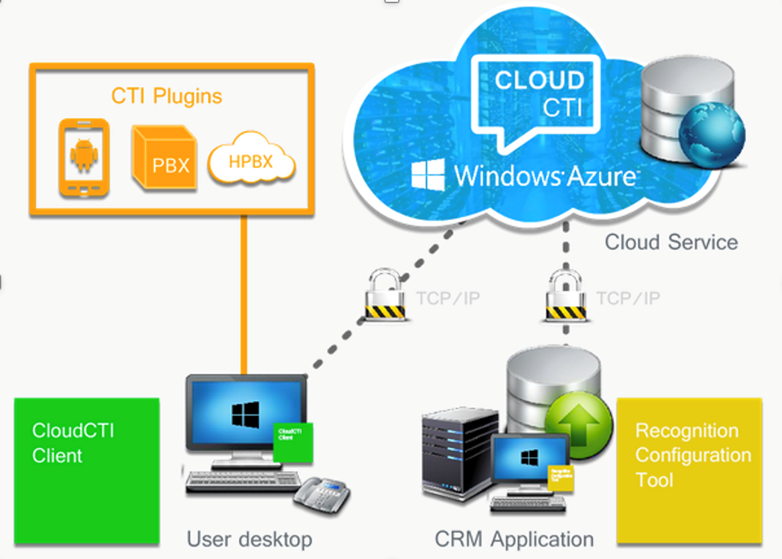
En un mot, pour utiliser la fonctionnalité CloudCTI, vous devez installer le client CloudCTI. Cette application de bureau se connecte à votre système téléphonique professionnel (par exemple, un téléphone de bureau, un PBX d'entreprise ou un téléphone portable).
Applications disponibles par utilisateur
Client CloudCTI
Le client CloudCTI est une application Windows, qui possède sa propre connexion à la plate-forme de communication, au moyen du plug-in CTI spécifique à la plate-forme. Ainsi, du côté du système de communication, il existe une connexion pour chaque utilisateur. L'application s'exécute en arrière-plan. Il affiche une icône dans la barre d'état système pour indiquer son statut. Vous pouvez également utiliser le menu contextuel de l'icône pour accéder à ses paramètres.
Lorsque l'application CloudCTI démarre, l'utilisateur doit d'abord se connecter au service CloudCTI. Naturellement, cette demande de connexion est cryptée. Il commence une session sécurisée et toutes les communications ultérieures sont donc également cryptées.
Ce client permet de faire du clicktodial par combinaison de touches clavier.
Outils de configuration de reconnaissance
Le service de reconnaissance CloudCTI hébergé utilise une réplication stockée de vos informations de contact afin de faire correspondre le numéro d'un appelant à un contact spécifique. L'outil de configuration de la reconnaissance prend en charge un certain nombre de méthodes pour répliquer des informations de contact hautement personnalisables. En outre, il vous permet de configurer une méthode «écran contextuel» pour afficher le contact approprié lorsque l'utilisateur clique sur la bulle de notification de l'appelant dans le client CloudCTI. Un service de mise à jour de reconnaissance fonctionne en arrière-plan pour actualiser périodiquement les informations de contact hébergées.
-
Invitation, création de compte et téléchargement de l'application
Lors de la création des comptes par les équipes unyc, un email est envoyé au client :
Voici le mail reçu :
« Hello test! You are invited to CloudCTI! Start by clicking this link »
Puis on clique sur le lien dans le mail :
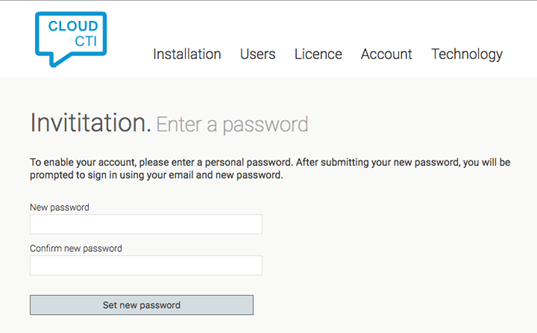
L’utilisateur est alors invité à créer son propre mot de passe, pour l’exemple 123456789 (le mot de passe doit contenir 6 caractères minimum).
Une fois connecté, l’utilisateur peut désormais télécharger les applications.
CoudCTI = permet le clicktodial
CloudCTI recognition configuration tool (outil de reconnaissance de l’appelant avec POP-UP et remontée de fiche)
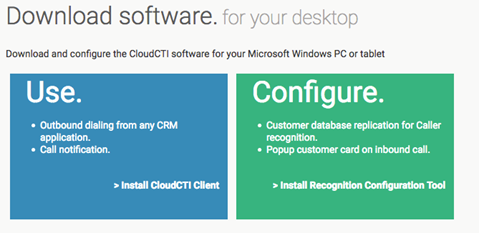
-
Installation et paramétrages des applications
CloutCTI client
L’installation est basique, une fois finie il faut s’authentifier :
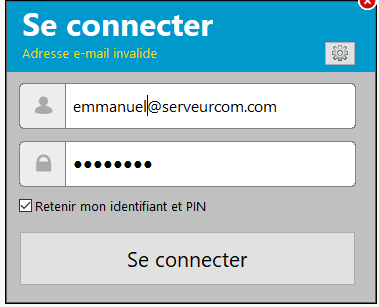
Une fois connecté, une icône est visible dans la barre des tâches et en faisant un clic droit dessus, on peut « sortir » et « configurer ». Nous allons vérifier en cliquant sur configurer que toutes les infos renseignées auparavant sont prises en compte :
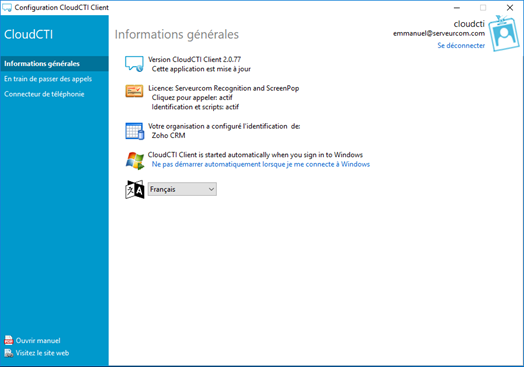
Nous allons maintenant cliquer sur « connecteur de téléphonie » puis « Paramètres » :
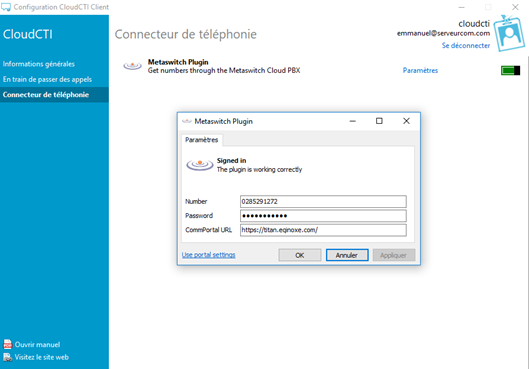
Nous allons maintenant configurer le CTD ( clicktodial) en cliquant sur « en train de passer des appels » :
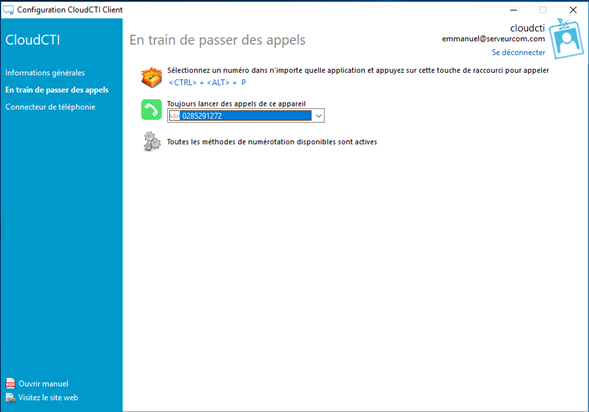
Il faut installer « les méthodes de numérotions » puis choisir dans la liste déroulante « toujours lancer des appels de cet appareil » le numéro de téléphone de la licence EQINOXE et enfin créer la combinaison de touches pour générer le CTD.
FONCTIONNEMENT : pour utiliser le CTD dans un applicatif ( word, excel…), il faut surligner avec la souris les digits à composer puis composer la combinaison de touches clavier configurée précédemment.
Pour l’utiliser dans une page WEB, si le numéro est cliquable, cela nous proposer d’installer un ADD ON au navigateur MAKECALL
Installation CloudCTI recognition
L’installation est basique, une fois finie il faut s’authentifier :
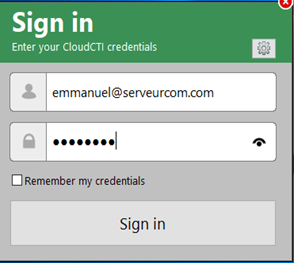
Une fois authentifié, nous avons accès à l’interface qui va nous permettre de déclarer et paramétrer un CRM ( dans notre cas ZOHO)
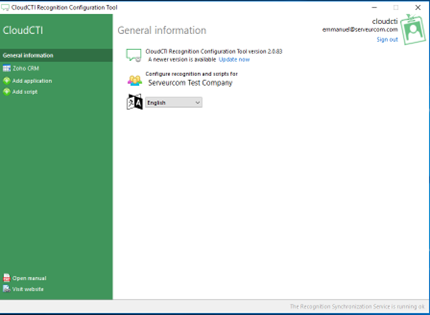
En cliquant, sur « add application » on peut visualiser l’ensemble des CRM actuellement validés par l’éditeur CloudCTI.
CloudCTI est uniquement disponible sur PC.